So verwenden Sie den LinkedIn Creator-Modus: Was Marketer wissen müssen: Social Media Examiner
Linkedin / / June 30, 2021
Möchten Sie Ihr Content-Marketing auf LinkedIn verbessern? Sie fragen sich, ob der Creator-Modus helfen kann?
In diesem Artikel erfahren Sie, wie Sie den LinkedIn Creator-Modus in Ihrem Profil verwenden, um die Sichtbarkeit von Inhalten zu erhöhen, die Sie auf LinkedIn erstellen.
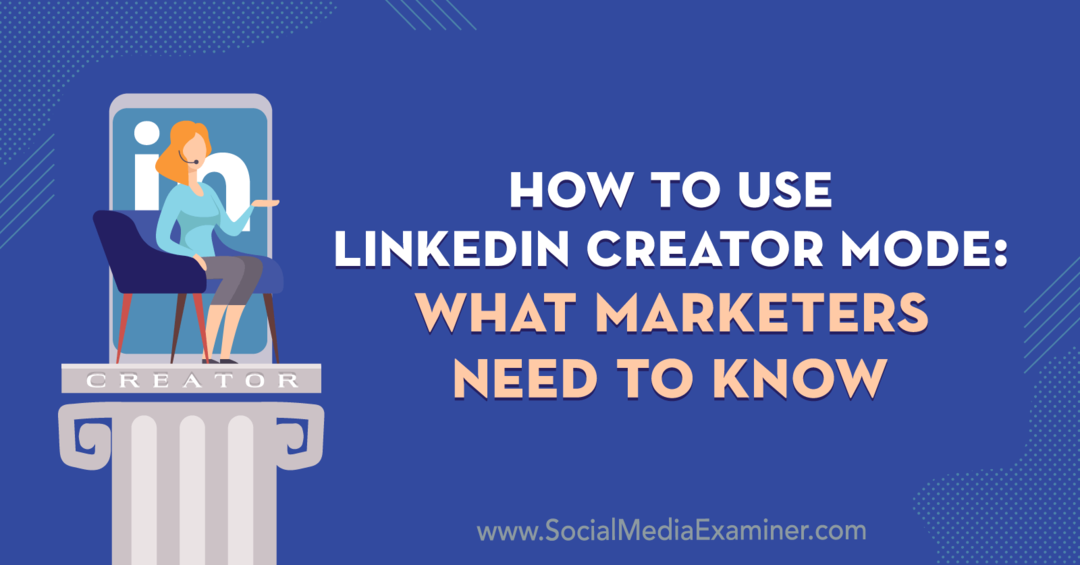
Warum den LinkedIn Creator-Modus für LinkedIn-Profile verwenden?
Der Creator-Modus ist eine Einstellung auf Persönliche LinkedIn-Profile für Mitglieder, die regelmäßig Inhalte auf der Plattform erstellen. Es kann ein hilfreiches Werkzeug sein, um Ihre Fangemeinde zu vergrößern, eine Präsenz auf der Plattform aufzubauen, eine Community aufzubauen und von mehr Ihrer idealen Kunden entdeckt zu werden. Laut LinkedIn ist die Zahl der Konversationen im letzten Jahr um 50 % gestiegen, da die Benutzer mehr Inhalte erstellen, um sie zu teilen und zu unterhalten.
Der Creator-Modus ist derzeit für die meisten LinkedIn-Konten verfügbar und Sie können wählen, ob Sie ihn für Ihr Profil aktivieren möchten.
Wenn Sie den Creator-Modus aktivieren, ändert sich die Reihenfolge der Abschnitte Ihres Profils. In der Vergangenheit wurde der Abschnitt About über dem Abschnitt Featured positioniert. Wenn Sie jedoch den Creator-Modus aktivieren, wird der Abschnitt „Info“ unter Ihren Abschnitten „Aktivitäten“ und „Angesagt“ angezeigt.
Der Creator-Modus ändert auch, wie dein Aktivitätsbereich für jemanden aussieht, der dein Profil ansieht.
Wenn in Ihrem Profil der Creator-Modus nicht aktiviert ist, werden im Abschnitt "Aktivitäten" die vier letzten Aktionen angezeigt, die Sie auf LinkedIn ausgeführt haben.
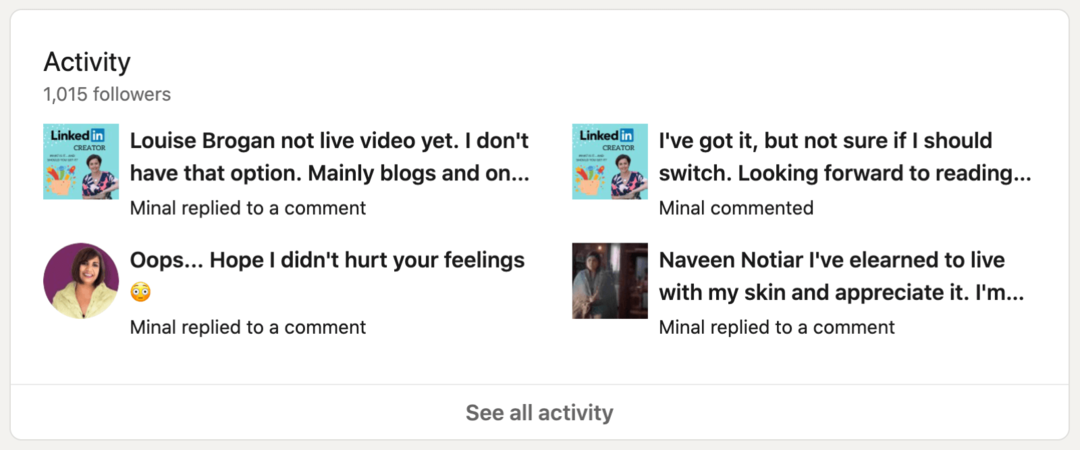
Wenn der Creator-Modus aktiviert ist, konzentriert sich der Aktivitätsbereich mehr auf die Inhalte, die Sie erstellen. Die sechs unten gezeigten Aktivitäten sind alle Originalbeiträge und keine Aktionen wie das Kommentieren oder Liken von Inhalten einer Person.
Social Media Marketing Society (laufendes Online-Training)

Möchten Sie Vertrauen im Marketing gewinnen und Ihre Karriere beschleunigen? Versuchen Sie die Gesellschaft zu Entdecken Sie neue Marketingideen, verbessern Sie Ihre Ergebnisse, erhalten Sie Unterstützung und werden Sie unverzichtbar. Besuchen Sie uns, um fortlaufende Schulungen, Einblicke von Profis und eine Gemeinschaft von unterstützenden Vermarktern zu erhalten, die Sie verstehen.
STARTEN SIE IHRE TESTMITGLIEDSCHAFT
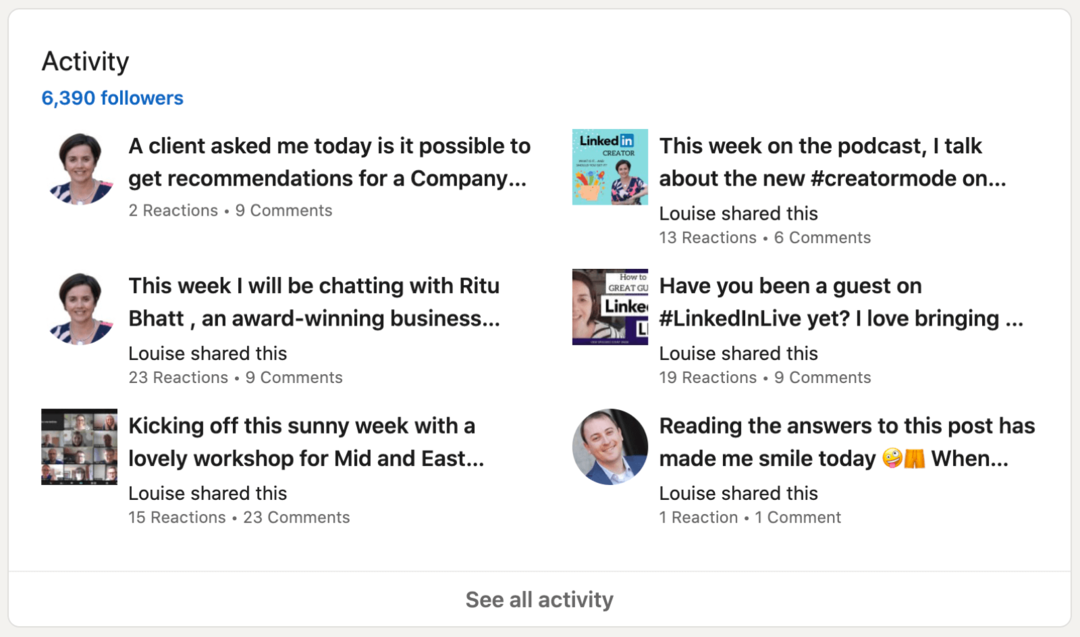
Nachdem Sie nun verstanden haben, was der Creator-Modus ist, erfahren Sie hier, wie Sie das Beste daraus machen, auf LinkedIn eine Fangemeinde zu gewinnen.
#1: So aktivieren Sie den LinkedIn Creator-Modus
Um zu überprüfen, ob Sie über die Creator-Modus-Funktion verfügen, klicken Sie auf das Menü Ich und wählen Sie Profil anzeigen.
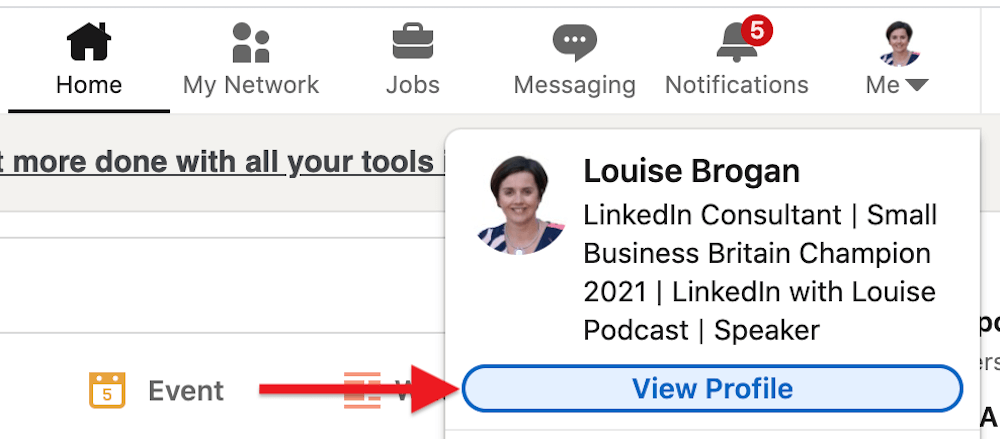
Wenn du Zugriff auf den Creator-Modus hast, siehst du die Option zum Aktivieren dieser Funktion in deinem LinkedIn-Dashboard. Wenn Sie es noch nicht haben, können Sie es beantragen, indem Sie eine Anfrage über die LinkedIn-Hilfe stellen.
Um den Creator-Modus zu aktivieren, klicken Sie auf Creator-Modus: Aus.
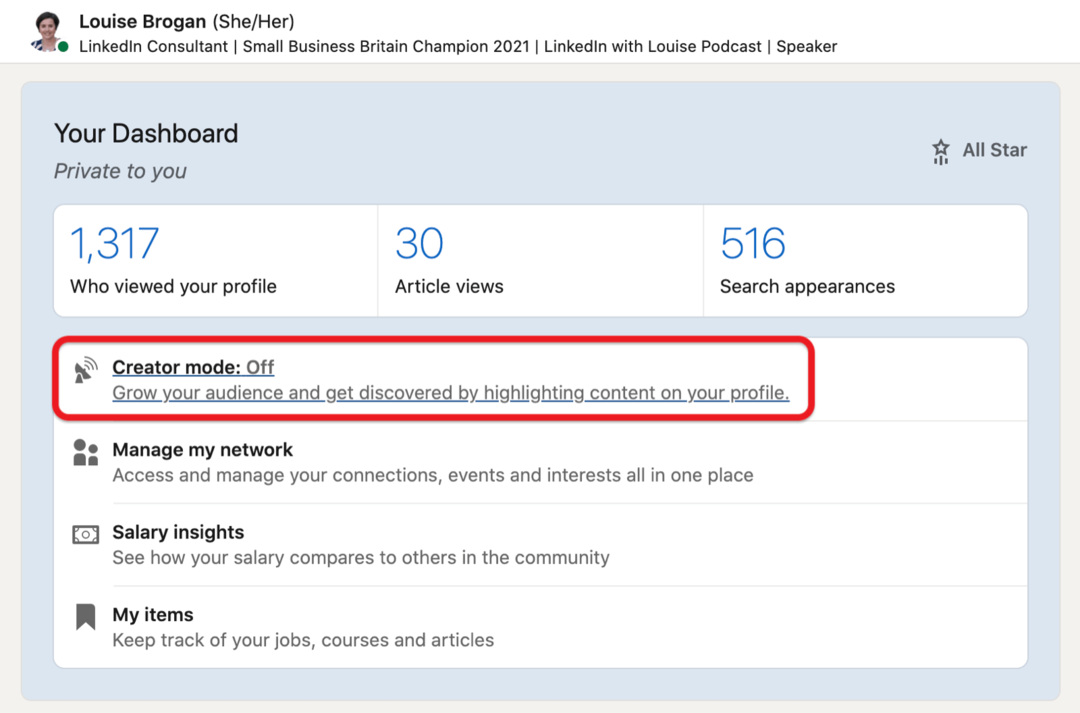
Wenn Sie das folgende Popup-Fenster sehen, klicken Sie auf Weiter, um fortzufahren.
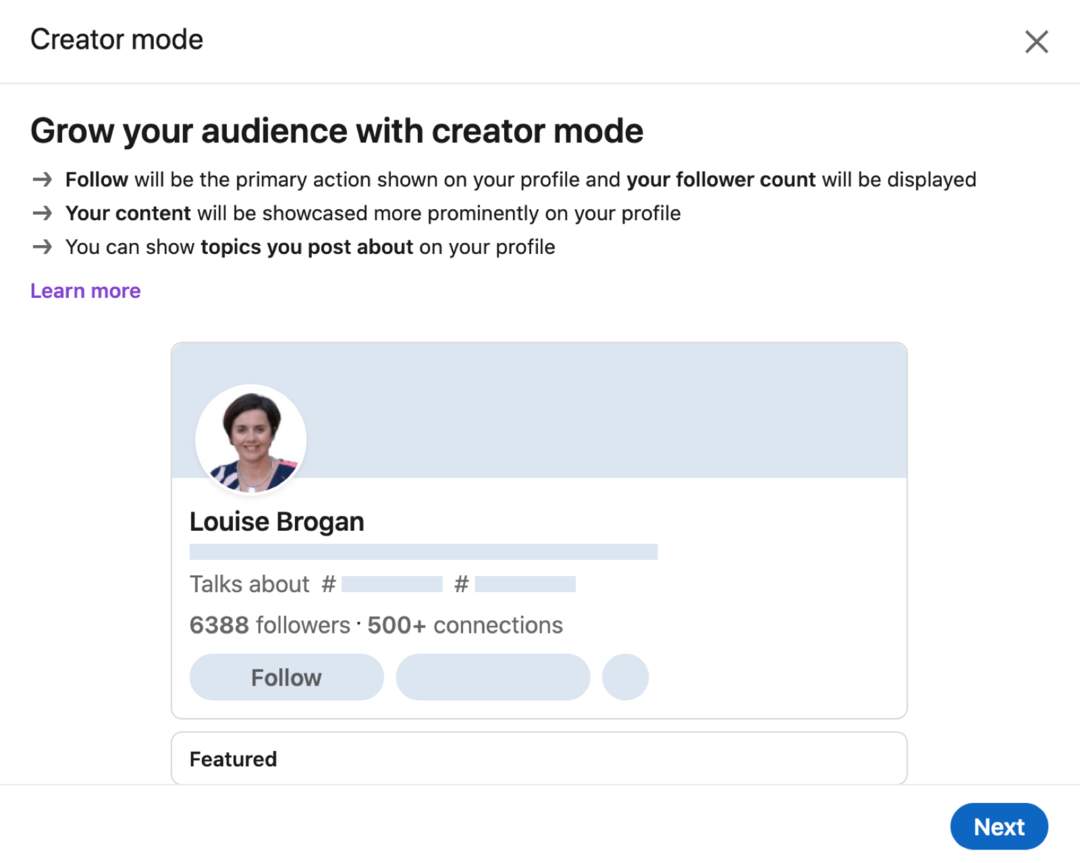
Wählen Sie Ihre Inhaltsthemen
Wenn Sie den LinkedIn Creator-Modus aktivieren, haben Sie die Möglichkeit, bis zu fünf Themen auszuwählen, über die Sie in Ihrem Profil posten. Beginnen Sie mit der Eingabe eines Themas und einer Liste mit Vorschlägen Hashtags wird auftauchen. Wählen Sie die Hashtags aus, die für das, was Sie posten werden, am relevantesten sind.
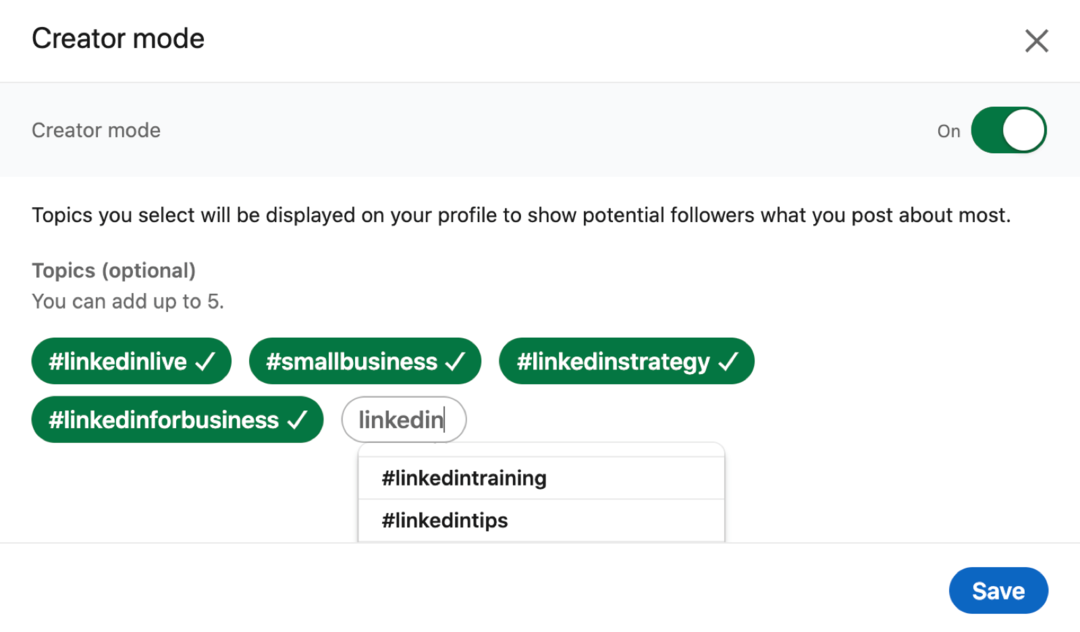
Diese Hashtags oder Themen erscheinen auf der Einführungskarte Ihres Profils unter Ihrer Überschrift oder Berufsbezeichnung. Die Themen sind derzeit nicht anklickbar.
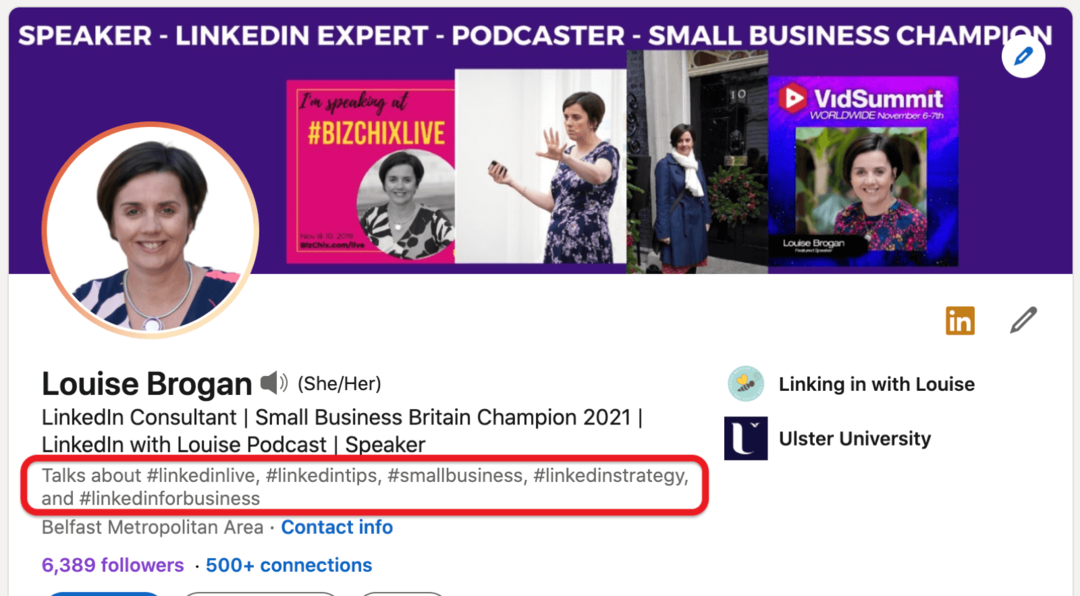
Optionen zum Ausbau Ihres Netzwerks: Folgen vs. Verbinden
Wenn du den Creator-Modus aktivierst, ändert sich die Call-to-Action-Schaltfläche (CTA) in deinem Profil von Verbinden zu Folgen.
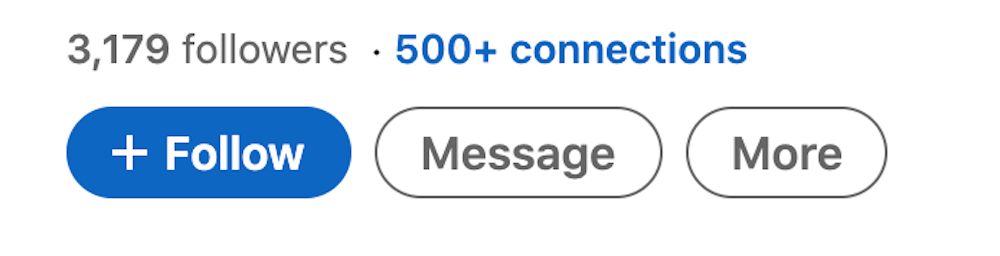
Während die Idee hinter dem Creator-Modus darin besteht, eine Fangemeinde aufzubauen, können sich die Leute dennoch mit Ihnen verbinden, indem Sie in Ihrem Profil auf die Schaltfläche Mehr klicken. Sie sehen ein Pop-up, das darauf hinweist, dass sie Ihnen lieber folgen, als sich zu verbinden.
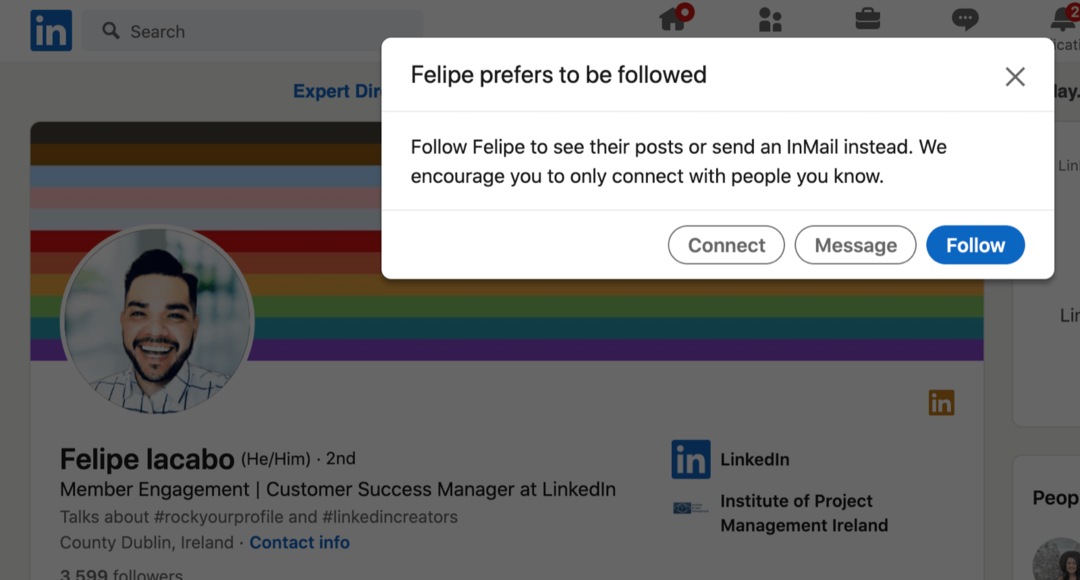
Wenn Sie lieber Connect als Follow als CTA verwenden möchten, können Sie dies ändern. Gehen Sie über das Dropdown-Menü Ich zu Ihren Profileinstellungen.
Scrollen Sie auf der Registerkarte Sichtbarkeit nach unten zum letzten Feld und ändern Sie die Option "Folgen als primär markieren" in "Nein". Ihre Einführungskarte wird dann wieder zum Connect-CTA.
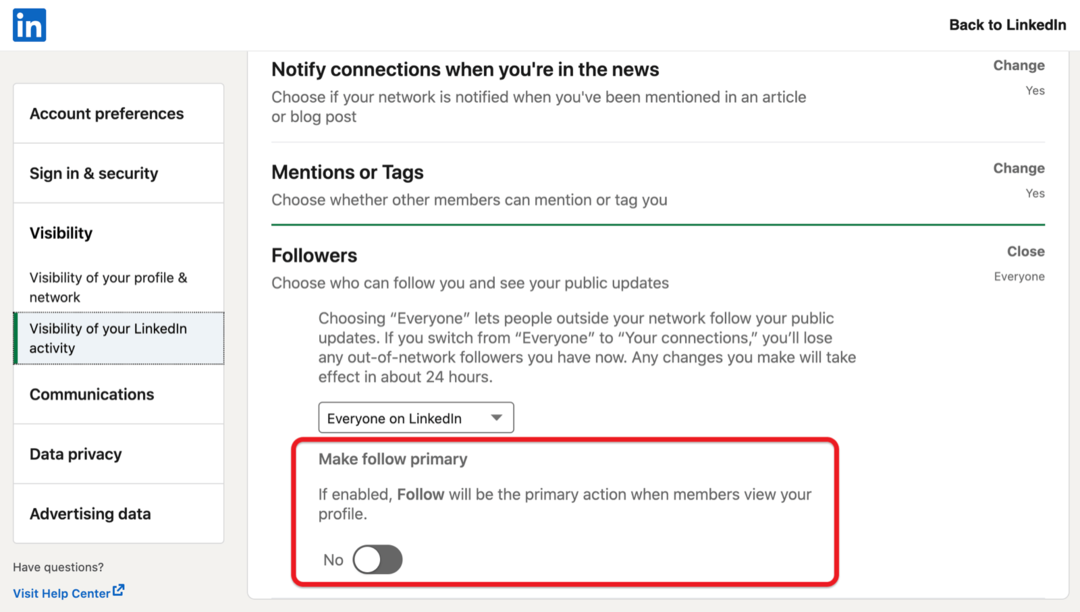
#2: Entwickeln Sie Ihren Content-Plan für den Creator-Modus
Welche Art von Inhalten sollten Sie erstellen, nachdem Sie den Creator-Modus aktiviert haben? Nehmen Sie die fünf Themen, für die Sie bekannt sein möchten, und planen Sie die Inhalte, die Sie teilen möchten. LinkedIn ermutigt YouTuber, eine Mischung aus verschiedenen Formaten zu teilen – von Videos und Bildern bis hin zu Artikeln und Gesprächsstartern.
Um deine Fangemeinde als YouTuber aufzubauen, poste bis zu viermal pro Woche in deinem persönlichen Profil. Laden Sie Ihr Publikum ein, Fragen und Ideen beizutragen, um die Sie Inhalte erstellen können. LinkedIn-Umfragen kann ein großartiges Werkzeug dafür sein.
Hier sind einige Inhaltsideen, die Ihnen den Einstieg erleichtern.
Bieten Sie Ihre Meinung zu LinkedIn News Highlights an
Um herauszufinden, welche Nachrichten auf LinkedIn beliebt sind, sehen Sie sich den LinkedIn News-Bereich oben rechts auf dem Desktop an. Diese Trendnachrichten basieren auf Ihrem geografischen Gebiet. Wenn Sie eine relevante Geschichte sehen, klicken Sie darauf, um mehr zu lesen.
Wenn Sie sich entscheiden, eine Trendnachricht mit Ihrem Netzwerk zu teilen, stellen Sie sicher, dass Sie erklären, warum Sie sie teilen, und laden Sie Ihr Netzwerk ein, sich an einem Gespräch über das Thema zu beteiligen.
Setzen Sie Google Analytics für Ihr Unternehmen ein (Online-Schulung)

Haben Sie schon einmal daran gedacht, dass es einen besseren Weg geben muss, Ihre Marketingaktivitäten zu verfolgen? Sind Sie gezwungen, Entscheidungen auf der Grundlage begrenzter Daten zu treffen? Mit der richtigen Schulung können Sie mit Google Analytics Messen Sie alle Ihre Marketingbemühungen mit Sicherheit.
Sie stoppen die Lecks bei Ihren Werbeausgaben, rechtfertigen Ihre Marketingausgaben, gewinnen das Vertrauen, das Sie benötigen, um bessere Marketingentscheidungen zu treffen, und wissen, was bei jedem Schritt der Customer Journey funktioniert. Lassen Sie sich vom weltweit führenden Analytics-Profi den Weg weisen. Schauen Sie sich unseren neuen Google Analytics for Marketers-Kurs von Ihren Freunden bei Social Media Examiner an.
KLICKEN SIE UM MEHR ZU ERFAHREN: ANALYTIK-SCHULUNG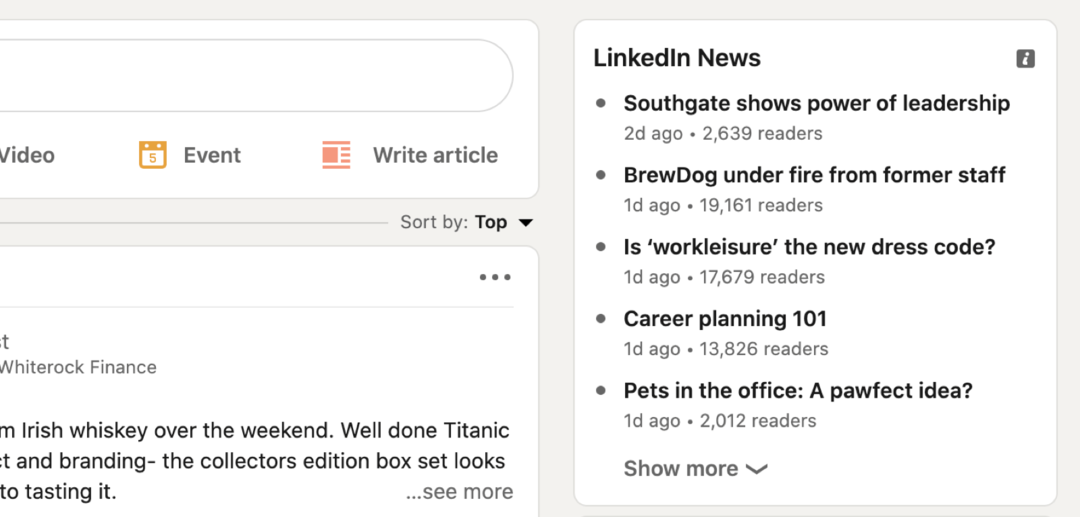
Wenn Sie regelmäßig Geschichten aus den LinkedIn News-Highlights teilen und Hashtags verwenden, kann Ihr Beitrag in den Editor's Picks aufgenommen und geteilt werden.
Teilen Sie Inhalte über Ihre Branche
Wenn Sie ein anerkannter Vordenker in Ihrer Branche werden möchten, können Sie Follower gewinnen, indem Sie relevante Neuigkeiten über Ihre Branche auf LinkedIn teilen.
Wenn Sie eine Geschichte zum Teilen finden, schreiben Sie einen Beitrag darüber, warum Sie die Geschichte teilen, und laden Sie Ihre Follower ein, sich durch Fragen an der Konversation zu beteiligen. Sie können im Beitrag Personen markieren, die möglicherweise daran interessiert sind, an der Unterhaltung teilzunehmen.
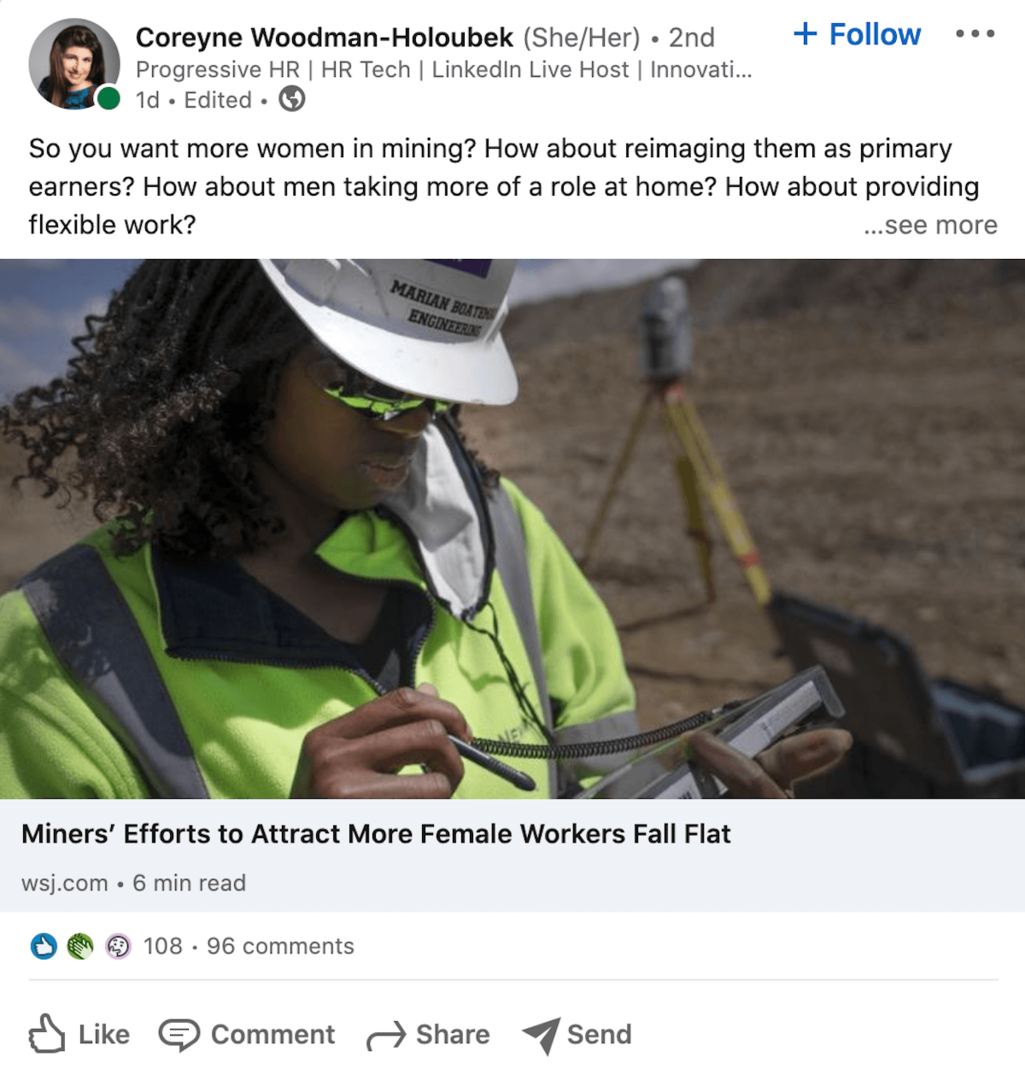
Schreiben Sie lange Artikel auf LinkedIn
Schreiben von Artikeln auf LinkedIn hilft, Ihr Profil zu erhöhen. Ein Artikel kann bis zu 125.000 Zeichen lang sein und Bilder, Links zu Videos, Links zu Websites und mehr enthalten. Dieser lange Inhalt wird in externen Suchmaschinenergebnissen (wie Google) angezeigt.
Um einen Artikel auf LinkedIn zu schreiben, gehen Sie zu Ihrem Startbildschirm und klicken Sie auf Artikel schreiben. LinkedIn empfiehlt, eine Mischung aus Artikeln, Videos, Beiträgen mit Bildern und Live-Streams zu teilen. Der Schlüssel ist, sich auf die Themen zu konzentrieren, für die Sie als Ressource oder Experte bekannt werden möchten.
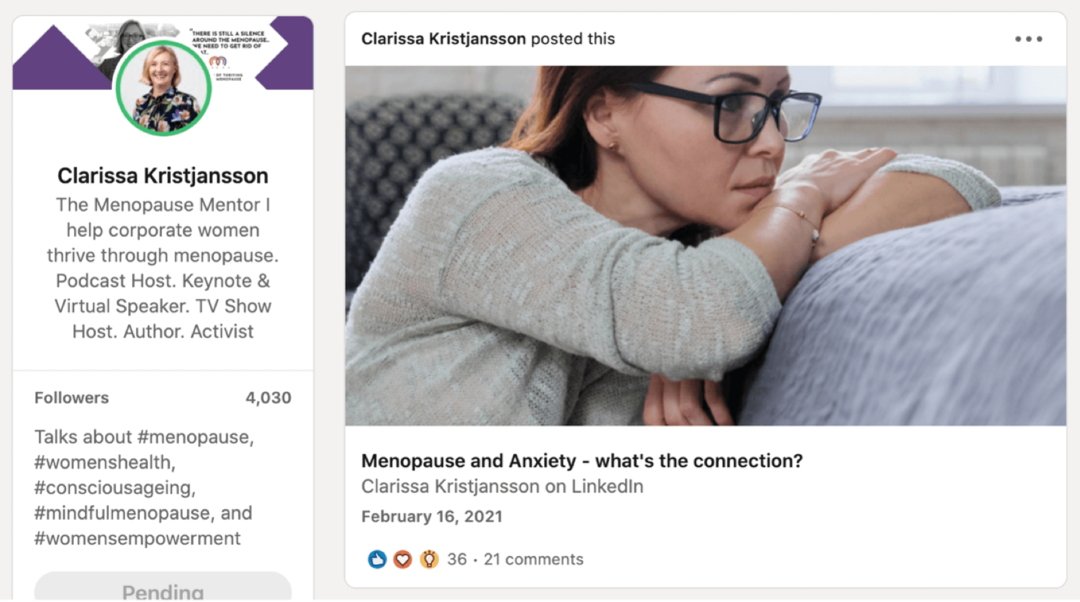
Profi-Tipp: Einige Mitglieder haben Zugriff auf die LinkedIn-Newsletter-Funktion. Um dies zu überprüfen, klicken Sie auf Artikel schreiben und suchen Sie im Menü Veröffentlichung nach der Option, einen Newsletter zu schreiben. Wenn Sie Zugriff auf die Newsletter-Funktion haben, können sich Ihre Follower abonnieren und werden über jeden von Ihnen veröffentlichten Artikel benachrichtigt, was Ihnen hilft, Ihren Einfluss zu vergrößern.
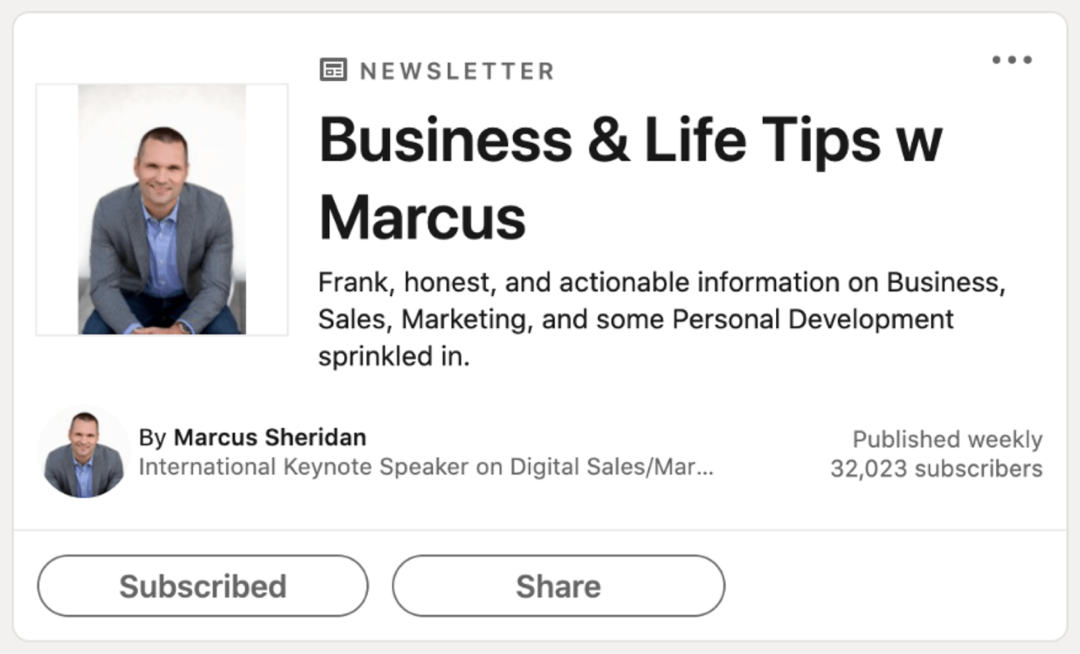
Interagieren Sie mit den Inhalten anderer Personen auf LinkedIn
Sie können auch mit Inhalten interagieren, die andere YouTuber auf LinkedIn teilen. Wenn Sie einen Kommentar zu den Inhalten einer anderen Person hinterlassen, lädt LinkedIn Sie ein, den Inhalt als Ihren eigenen Beitrag zu teilen.
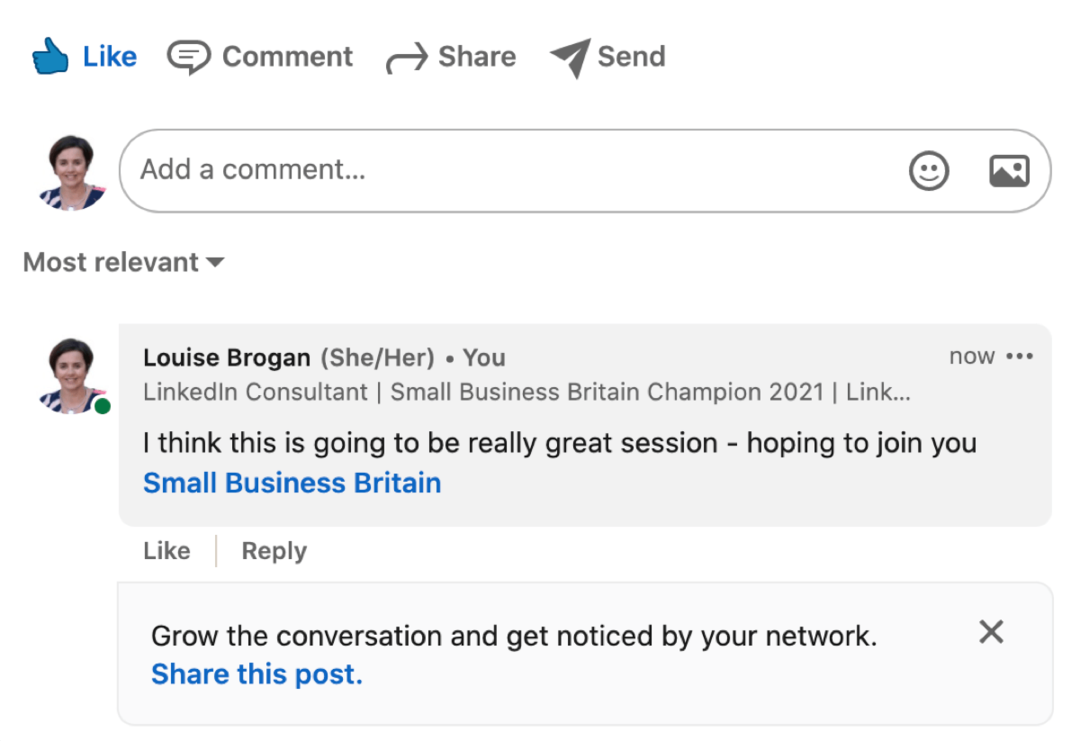
Wenn Sie auf Diesen Beitrag teilen klicken, wird der ursprüngliche Beitrag zusammen mit Ihrem genauen Kommentar als Link in Ihrem Status-Update angezeigt. Bearbeiten Sie den Kommentar, um ihn in einen Kontext für Ihr Netzwerk einzufügen, bevor Sie ihn freigeben.
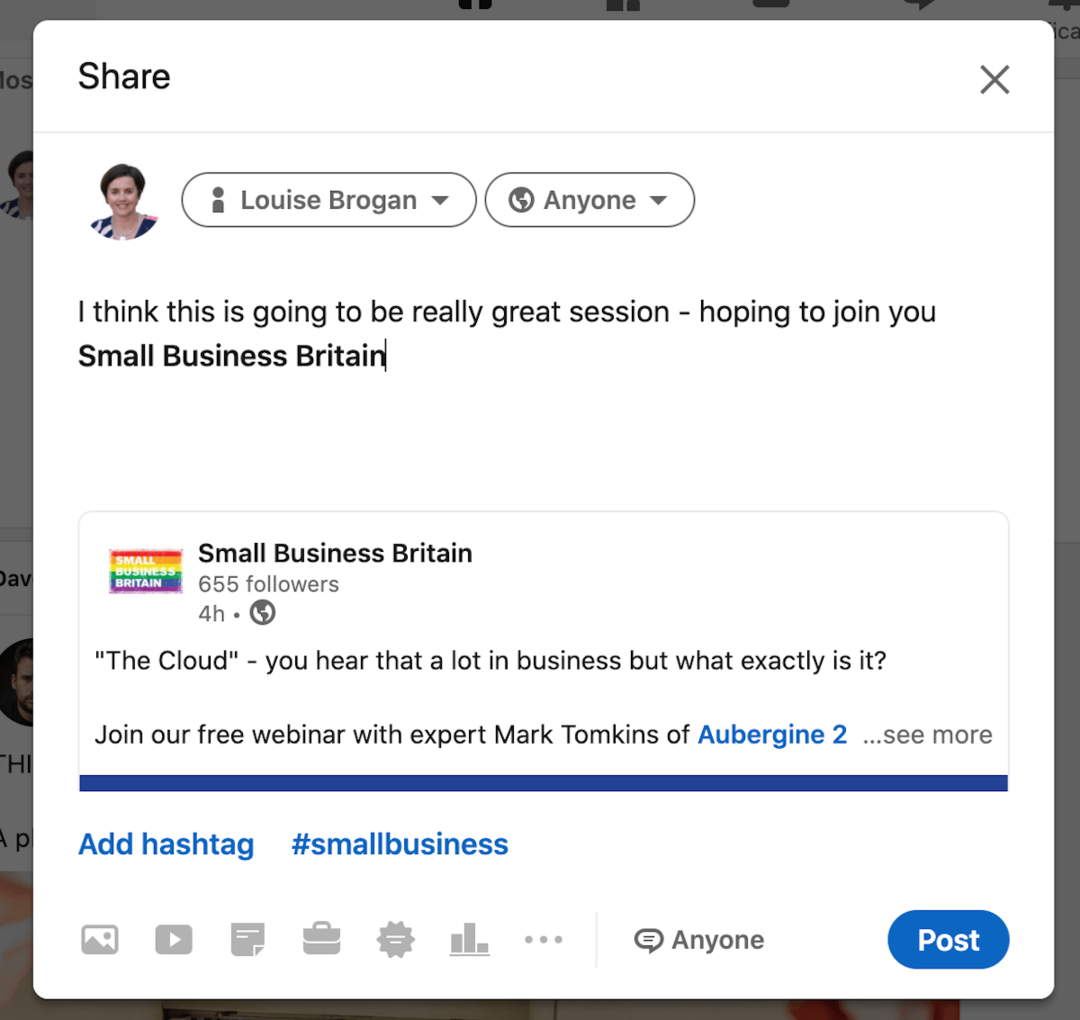
Treten Sie der Creator Community bei, um Inspiration für Creator-Inhalte zu erhalten
LinkedIn ermutigt Menschen, die in den Creator-Modus wechseln möchten, sich für einen wöchentlichen Creator Roundup-Newsletter von Daniel Roth, dem Chefredakteur und VP von LinkedIn, anzumelden.
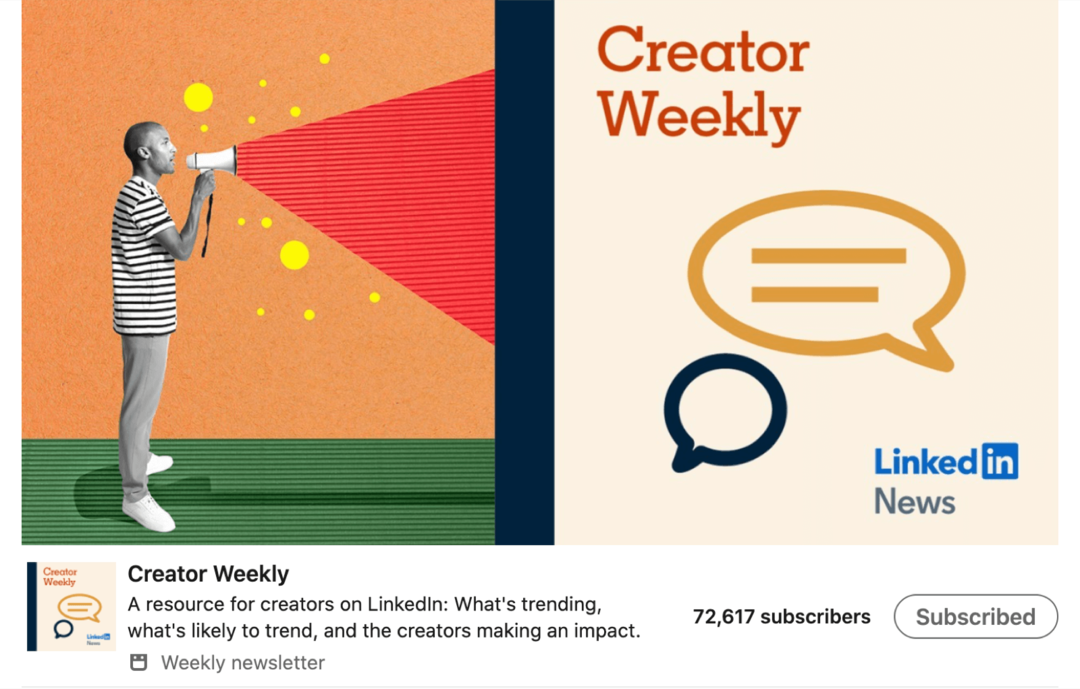
Im Creator Weekly-Newsletter hebt Daniel YouTuber auf LinkedIn hervor und verlinkt auf Beispiele ihrer Inhalte. Im Trending-Themen-Teil des Newsletters teilt er Hashtags mit, die gerade im Trend liegen, und prognostiziert, welche Themen in den nächsten 2 Wochen angesagt sein könnten.
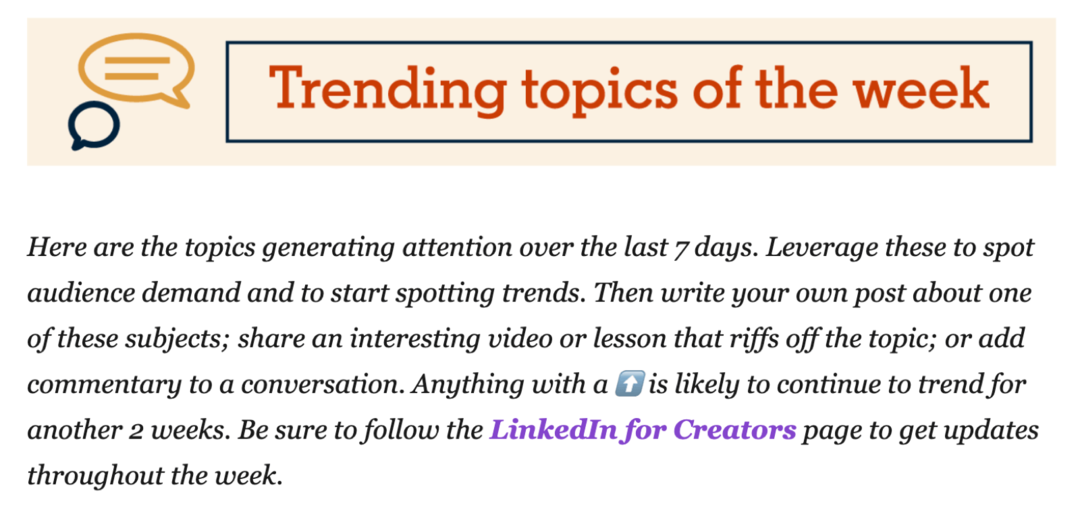
#3: Aktivieren Sie die Video-Cover-Story Ihres LinkedIn-Profils
Obwohl technisch nicht an den Creator-Modus gebunden, können Sie mit der LinkedIn-Video-Cover Story-Funktion Ihr Profilfoto durch ein 30-sekündiges Video ersetzen, in dem Sie sich LinkedIn-Mitgliedern vorstellen. Wenn Sie ein Profil mit einer Titelgeschichte besuchen, sehen Sie einen orangefarbenen Ring um das Profilbild und das Video wird automatisch 3 Sekunden lang ohne Ton abgespielt.
Die Funktion "Video-Cover Story" wird derzeit noch eingeführt, daher ist sie möglicherweise nicht für Ihr Profil verfügbar. Wenn Sie es haben, sehen Sie eine Benachrichtigung in Ihrem Profil auf der LinkedIn-Mobile-App.
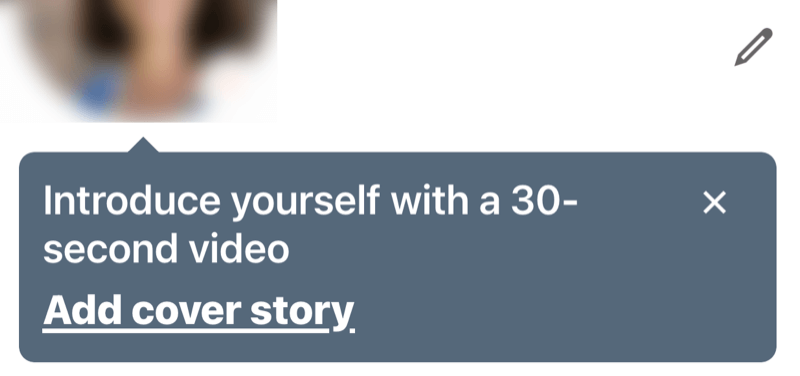
Um ein Cover-Story-Video aufzunehmen, müssen Sie die mobile LinkedIn-App verwenden. Dies ist eine Gelegenheit, sich potenziellen Kunden vorzustellen und die von Ihnen angebotenen Dienstleistungen zu teilen. Wenn Sie beispielsweise auf einer Konferenz sprechen, können Sie eine Titelgeschichte aufnehmen, die Ihren Followern von der bevorstehenden Veranstaltung erzählt.
Ihr Video kann bis zu 30 Sekunden lang sein und Sie haben die Möglichkeit, Text- oder Overlay-Sticker hinzuzufügen, ähnlich wie auf LinkedIn-Geschichten.
Wenn Sie Ihre Titelgeschichte bearbeiten möchten, tippen Sie in der mobilen App auf Ihr Profilfoto und wählen Sie Titelgeschichte anzeigen oder bearbeiten aus dem Dropdown-Menü.
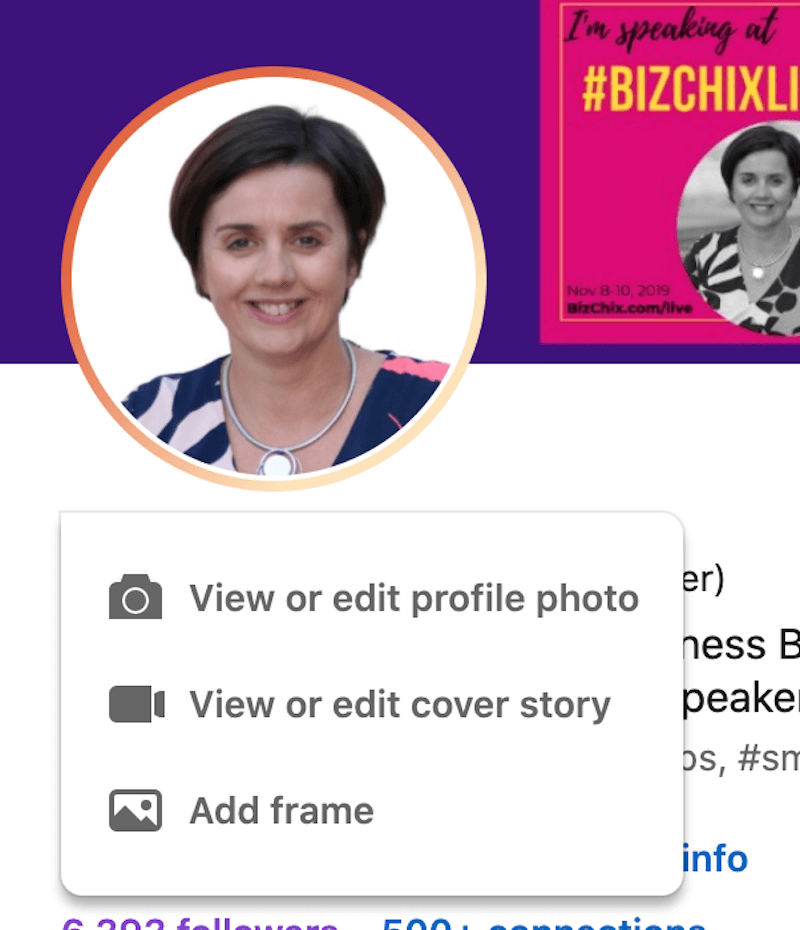
Beachten Sie, dass wenn Sie eine neue Titelgeschichte aufnehmen, diese Ihre vorhandene ersetzt. LinkedIn behält keine Kopie der vorherigen Version.

Fazit
Der Creator-Modus von LinkedIn richtet sich an Fachleute, die eine Fangemeinde aufbauen und eine Community auf LinkedIn aufbauen möchten.
Wenn Sie diese Funktion für Ihr Profil aktivieren, werden die Inhalte, die Sie auf der Plattform erstellen, stärker hervorgehoben angezeigt und Ihre CTA-Schaltfläche ändert sich von Verbinden zu Folgen (obwohl Sie dies in Ihrem die Einstellungen). Sie haben auch die Möglichkeit, oben in Ihrem Profil relevante Hashtags hinzuzufügen, um die Themen zu signalisieren, über die Sie am häufigsten auf LinkedIn posten.
Erhalten Sie weitere Ratschläge zu LinkedIn Marketing
- Steigern Sie die Bekanntheit und den Verkauf Ihrer Produkte mit LinkedIn-Produktseiten.
- Erstellen Sie eine Strategie für die LinkedIn-Unternehmensseite für mehr Präsenz und Engagement.
- Bauen Sie Ihr Fachwissen mit drei Arten von Videos auf LinkedIn aus.

